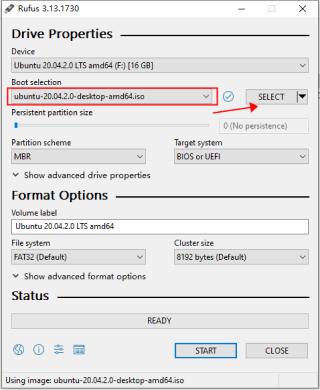工場出荷リセットなしでGoogleドライブからSMSを復元する方法
デバイスでテキストメッセージを失うことは非常にイライラする可能性があります。 Googleドライブを使用してSMSをバックアップした場合、GoogleドライブからSMSを復元するのに役立つソリューションがいくつかあります。 Androidの非常に効果的なSMS回復方法をご案内します。ファクトリーリセットの有無にかかわらず、GoogleドライブからSMSを復元する方法に関するソリューションを取得するために読んでください。
パート1:GoogleドライブはSMSメッセージを自動的に保存しますか?
デバイスがGoogleアカウントにリンクされると、Googleドライブはテキストメッセージを自動的にバックアップします。ただし、Googleバックアップには欠点があります。データはGoogleドライブに制限されています。古いバックアップは時間の経過とともに削除され、57日間非アクティブであれば復元できません。
Google SMSバックアップはどこに保存されますか? Googleドライブでテキストメッセージを表示するには:
- Googleドライブに移動します。
- メニューを開きます。
- 行きます バックアップ。
ここでは、SMSメッセージを含むすべてのバックアップファイルを見ることができます。ただし、メッセージを読み取ることなくバックアップファイルのみを表示できます。バックアップSMSを表示したい場合は、最初に携帯電話を工場でリセットする必要があります。これについては、次のセクションで詳しく説明しています。
パート2:Factoryリセット電話でGoogleドライブからAndroidにSMSを復元する方法は?
GoogleのバックアップからSMSを復元することは便利な方法ですが、3番目の回復ソフトウェアがなければ、完全なバックアップを新しい携帯電話に復元するか、Android携帯電話を工場でリセットする必要があります。 GoogleバックアップからSMSを復元するための詳細なステップは次のとおりです。
- 設定に移動してシステムを開き、リセットをタップします。
- タップします「すべてを削除します」そして、必要に応じてパスワードを追加します。
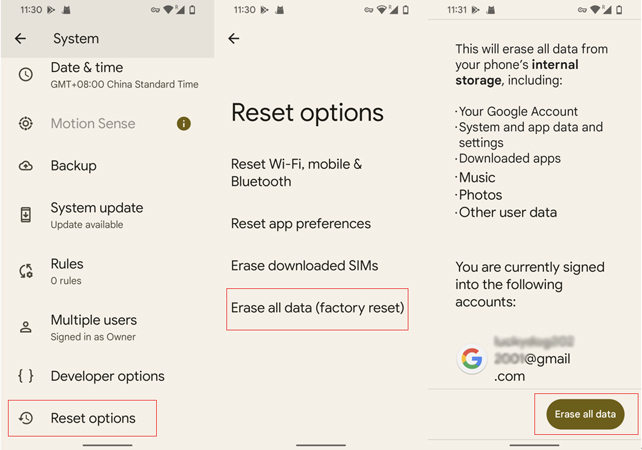
- 電話が再起動され、Android OSがインストールされます。
- その後、電話設定に移動します。バックアップと復元オプションで、クリックします グーグル リセットする前にログインしたアカウントを追加します。
- クリック 同期 そして、あなたが復元することをいとわないデータ型を確認してください。
- 次に、「」をクリックします。すべての同期データを復元します「それで、これがあなたのメッセージの復元方法です。
パート3:FactoryリセットなしでGoogleドライブからAndroidにSMSを復元する方法は?
ここでは、工場出荷時のリセットなしでGoogleバックアップからSMSを復元するのに役立つ2つの方法を紹介します。
方法1:データの損失なしでGoogleドライブからメッセージを復元する最良の方法
AndroidでSMSを誤って削除し、Googleドライブにテキストメッセージをバックアップしている場合は、心配しないでください。 Recovergo(Android)を使用して、わずか数回クリックしてすべてのSMSを回復できます。 Recovergo(Android)は、FactoryリセットAndroid電話なしでRestore SMSフォームGoogleドライブをサポートしています。さらに、特定のメッセージをプレビュー、検索、ダウンロードできます。次の手順は、SMS回復に関するものです。
ステップ1。コンピューターでitooltab Recovergo(Android)セットアッププログラムをダウンロードして実行し、「GoogleドライブからAndroidデータを回復する」を選択して先に進みます。
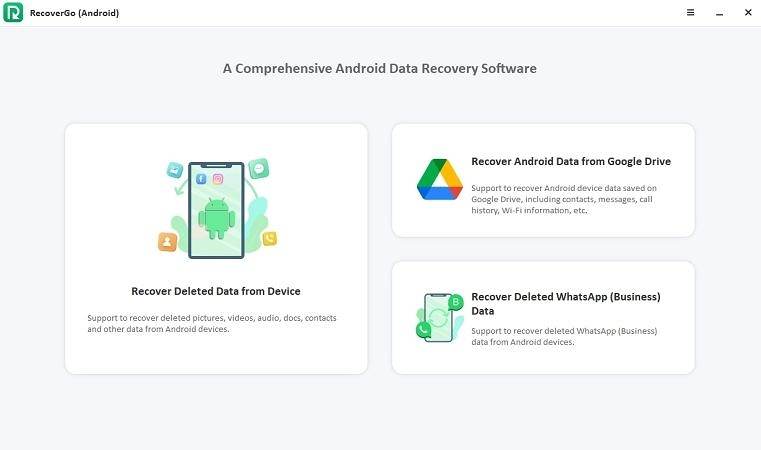
ステップ2。データを表示およびダウンロードするアカウントでGoogleドライブにサインインします。
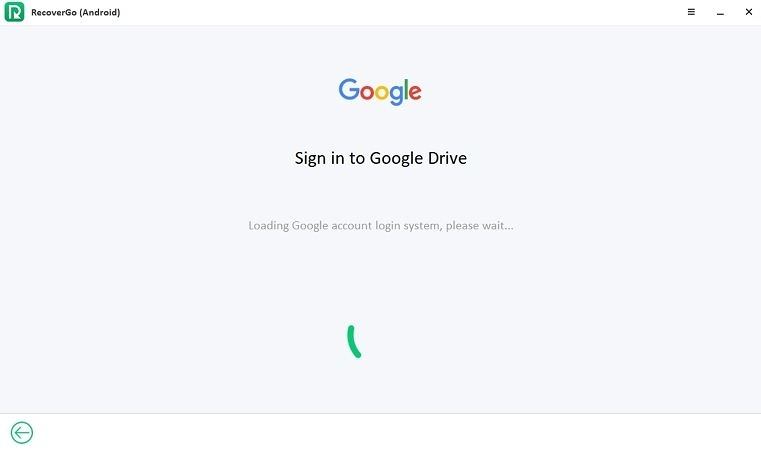
ステップ3。メッセージを選択し、「ダウンロード」をクリックすると、最新のバックアップデータが自動的に分析されます。
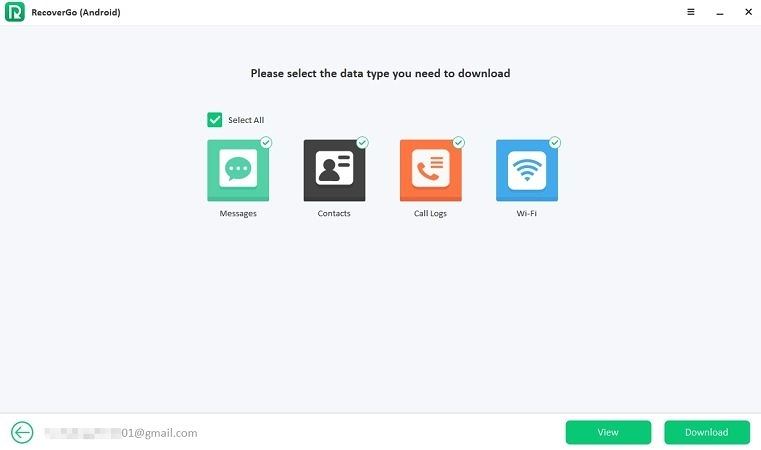
ステップ4。スキャンプロセスは、完了するまでに数分かかります。スキャンプロセスをスムーズに実行するには、ネットワークを安定させてください。
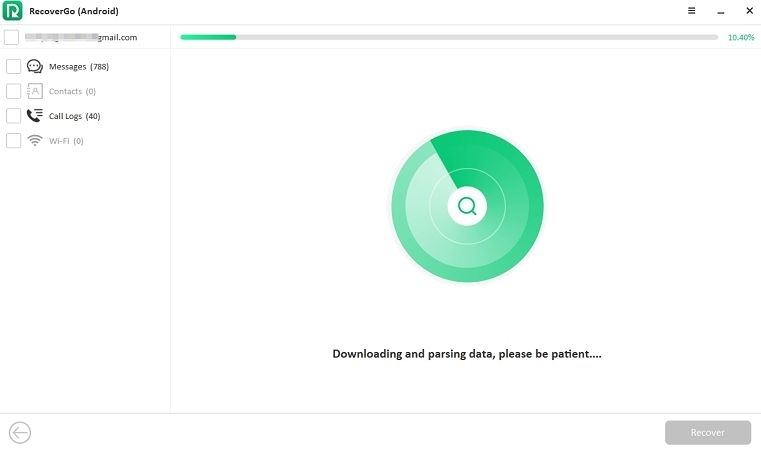
ステップ5。スキャンプロセスが終了したら、必要なSMSをプレビューして選択できます。選択した後、[回復]ボタンをクリックすると、データはPCに直接復元されます。
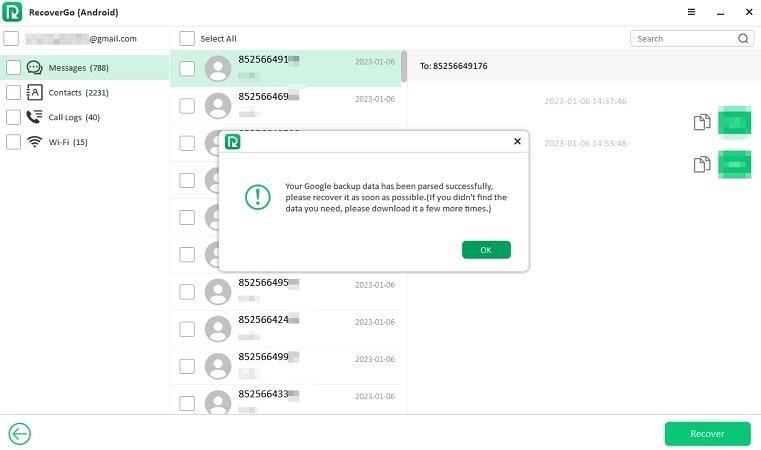
Recovergo(Android)は、そのような状況では命の恩人になる可能性があります。重要なテキストメッセージを誤って削除する場合、Recovergo(Android)は、Android電話をリセットせずに迅速かつ簡単に回復するのに役立ちます。
方法2:サポートチームに連絡してGoogleからテキストメッセージを復元する
デバイスをリセットせずにGoogleドライブからテキストメッセージを復元するのに苦労している場合は、最後の試みとしてGoogleドライブサポートチームに連絡できます。これがそれを行う方法です:
- 開きます Googleドライブ デバイスのアプリ。
- マヌーをタップして選択します ヘルプとフィードバック>フィードバックの送信。
- Googleドライブからテキストメッセージを回復しようとしていることをサポートチームに説明し、送信をタップします。
パート4:Googleドライブにメッセージをバックアップする方法
前のセクションで説明したように、Googleドライブは、デバイスにリンクした場合、メッセージを自動的にバックアップします。ただし、場合によってはSMSを手動でGoogleドライブにバックアップする必要があります。
AndroidでSMSメッセージをバックアップする方法は? AndroidのテキストメッセージをGoogleドライブにバックアップするには:
- Android設定を開いて行きます グーグル または システム。
- 選択します バックアップ 選択します Googleドライブ。
- Googleアカウントを追加するには、タップします アカウント。
- [OK]を選択してプロセスを完了します。
- に切り替えます Googleドライブへのバックアップ オプション。
- タップします 今すぐバックアップします Googleドライブへのメッセージを手動でバックアップします。
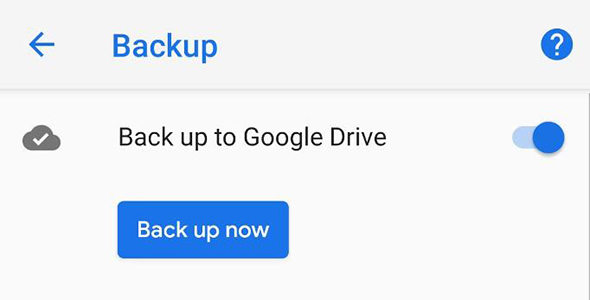
パート5:Googleからメッセージを取得するSMSに関するFAQ
Q1:SMSをGoogleドライブからiPhoneに復元する方法は?
GoogleメッセージをiPhoneに転送する方法は?残念ながら、iPhoneにGoogleメッセージを取得する直接的な方法はありません。これを行う1つの方法は、GoogleメッセージをAndroidからiPhoneに転送することです。
コンピューターなしでAndroidからiPhoneにテキストメッセージを転送する方法は次のとおりです。 AndroidメッセージをiPhoneに転送するには、携帯電話がインターネットに接続されていることを確認してください。
- アプリ「iOSに移動」アプリをインストールします。
- iPhoneで、プロンプトに従って「アプリとデータ」を画面に移動し、「Androidから移動」を選択し、10桁のコードを追加します。
- 転送するデータ型(この場合はSMS)を選択します。
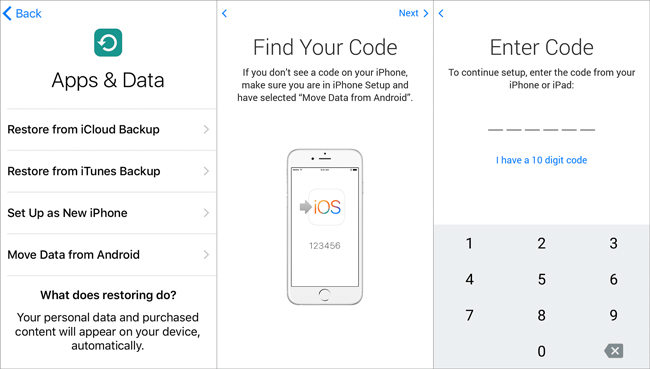
- 今、プロセスを完了するのを待ちます。
それだけで、SMSは数分でAndroidからiPhoneに転送されます。
Q2:バックアップなしで削除されたメッセージを回復できますか?
はい! Recovergo(Android)などのデータリカバリソフトウェアは、バックアップがなくても削除されたメッセージを戻すことができます。また、バックアップなしでiPhoneでメッセージを取得する方法を確認することもできます。
Q3:古い電話からテキストメッセージを回復できますか?
はい、バックアップがある場合は、古い電話からテキストメッセージを回復できます。古い電話のバックアップを新しいデバイスに復元すると、テキストメッセージを含むすべてのデータが戻ってきます。
Also read: スマートトランスファーのレビュー・概要・ユーザーガイド・利点・欠点・代替案
結論
これにより、Google DriveからSMSを復元する方法です。フォーマットされたデバイスで復元するか、特定のSMSをデバイスに復元する場合でも、SMSを取り戻すのは非常に簡単です。専門的なデータリカバリツールとして、Itooltab Recovergo Androidは、失われたすべてのデータを保存するために多くの役立ちます。この記事が役立つ場合は、より多くのユーザーに知らせてください!